Wan Portumuzun ( DSL / Metro / Fiberinternet vs ) otomatik ip verdiğiniz varsayıyoruz ( bu ip adresi ileride LAN portunda tanımlayacağımız ip adresinden farklı olmalıdır )
Öncelikli olarak
/ip dhcp-client
add add-default-route=yes default-route-distance=0 disabled=no interface=ether1 use-peer-dns=yes use-peer-ntp=yes
bu komutu terminal ekranından yazdığımızda ether1 portuna takılı olan modeminizden otomatik olarak ip alacak ve modeminizin dns ayarları, route ayarlarını , Ntp ( Network Time Protokol ) doğrudan mikrotik’de otomatik olarak alacak şekilde yapılanacaktır.
Daha sonra diğer 4 portumuzu birleştirmek için bir bridge oluşturuyoruz
/ip dhcp-client
add add-default-route=yes default-route-distance=0 disabled=no interface=ether1 \
use-peer-dns=yes use-peer-ntp=yes
ve bu bridge ‘e 2-3-4-5 nolu portlarımızı dahil ediyoruz . eğer varsa vlan1 (wireless portunuda dahil edebiliriz )
/interface bridge port
add bridge=bridge1 interface=ether2
add bridge=bridge1 interface=ether3
add bridge=bridge1 interface=ether4
add bridge=bridge1 interface=ether5
add bridge=bridge1 interface=wlan1
bridge1 ‘e bir ip tanımlıyoruz bu tanımlayacağımız IP adresi iç networkünüzün gateway ‘ı olacaktır.
/ip address
add address=192.168.10.1/24 disabled=no interface=bridge1 network=192.168.10.0
Lan için oluşturduğumuz bridge1 networkü için artık ip adresi 192.168.10.1 ‘dir . network’ünüzün bu ip ‘den göreceği ip’lerin dışarı çıkabilmesi için nat/masquarade yapması gerekmektedir . bu işlem için
/ip firewall nat
add action=masquerade chain=srcnat disabled=no out-interface=ether1
Artık srcnat tanımımızı’da yaptık bilgisayarımız doğrudan ip ve gateway ‘ı tanımladığımızda internete erişebilecek pozisyondadır. Eğer otomatik ip vermesini istersek aşağıdaki yapılandırma komutlarınıda uygulamalıyız.
/ip pool
add name=dhcp_pool1 ranges=192.168.10.2-192.168.10.254
/ip dhcp-server
add address-pool=dhcp_pool1 disabled=no interface=bridge1 name=dhcp/ip dhcp-server network
add address=192.168.10.0/24 gateway=192.168.10.1
bu tanımı ‘da yaptıktan sonra artık ether 2-3-4-5 yada wifi ‘den yapacağımız bağlantıda ip alacağız .
Wifi yapılandırma ile ilgili makalelerimize bakarak Wireless destekli mikrotik’lerde ne şekilde wifi yapılandırılabilir yada ihtiyaçlara göre ne şekilde yapılandırabileceğimizi görüntüleyebilirsiniz..
Saygılarımızla.
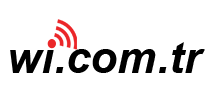

One response
[…] Önceki […]